¿Cómo se configura mi cuenta de correo a través de Gmail?
¿Cómo se configura mi cuenta de correo a través de Gmail?
A raíz de la actualización de la app Gmail a su versión 5.1.897, esta aplicación nos permite gestionar todas las cuentas de correo dentro de la misma App. Además, algunos dispositivos Android que poseen una versión Android 5.0 (Lollipop) no disponen de otra aplicación que gestione el correo instalado por defecto en el dispositivo. Por todo ello, se hace indispensable explicar cómo gestionar el correo desde Gmail.
A continuación explicamos los pasos que debes seguir:






8. Nos pedirá rellenar la contraseña.

-
Nombre de usuario: lo cambiamos y escribimos el nombre de usuario proporcionado (suele tener el formato de "sudominioxx", donde xx son dos números)
-
Contraseña: ya debería aparecer rellanado por defecto, al haberlo escrito en el paso anterior.
-
Servidor: los sustituimos por mailx.lobocom.es (donde x debe ser 1, 2, 3, ..., según el que le hayamos proporcionado)
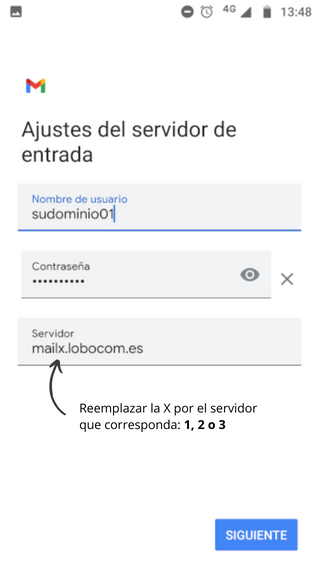
10. Ahora nos pide los ajustes del servidor de salida:
-
Nombre de usuario: volvemos a poner el mismo que en anterior paso
-
Contraseña: igualmente, suele ya estar escrita
-
Servidor SMTP: smtp.lobocom.es
Pulsamos Siguiente
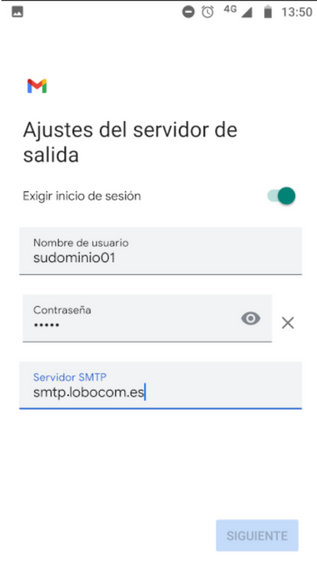
11. Si todo ha ido bien, ahora nos consultará si queremos cambiar algunas opciones de la cuenta, como la frecuencia de sincronización, notificaciones y demás. Podemos dejar estas opciones por defecto, o realizar los cambios que queramos según nuestras preferencias. Pulsamos Siguiente.
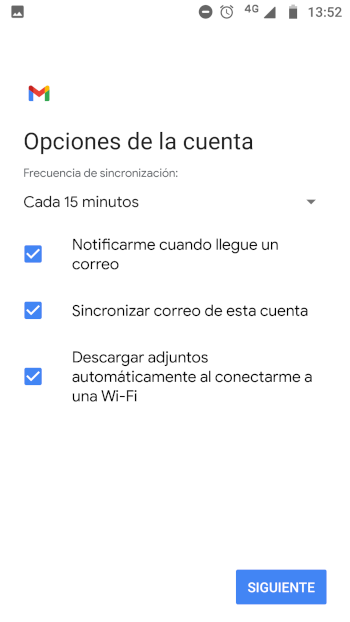
12. Ya en el último paso, nos pedirá un nombre de cuenta opcional (para distinguir esta cuenta de otras, si tenemos varias configuradas), y el nombre que queremos que se muestre cuando se hagan envíos.
Ajustado estos dos campos, ya pulsamos Siguiente, y listo, ya hemos configurado la cuenta.

Si prefieres configurar tu cuenta de correo en otra aplicación de tu dispositivo móvil o tienes otro tipo de dispositivo puedes ir a la sección de Ayuda para dispositivos móviles.